|
On commence
Still
color


-
Styles et textures – Avant plan couleur No 2 et en
Arrière plan couleur No 1
1.
Ouvrir une image de 1005 x 685 Pixels – Transparente
2.
Activer - Pot de couleur - Remplir de la couleur avant
plan
3.
Effets – Modules externes - Medhi – Vibration 1.1
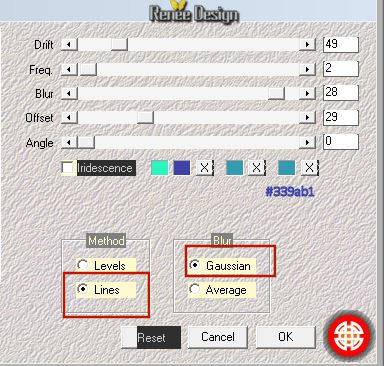
-
Styles et textures - Avant plan couleur No 3 – Arrière
plan couleur No 2
-
Préparer un dégradé radial d’avant plan configuré comme
ceci
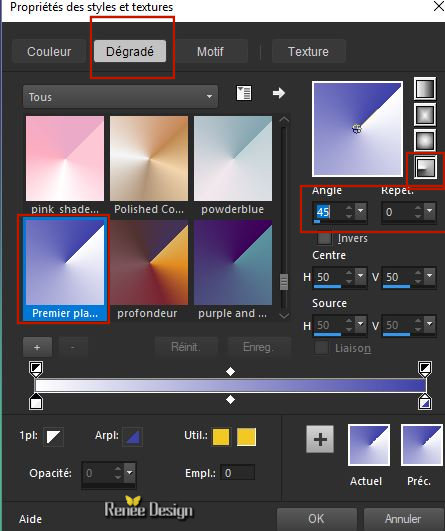
4. Calques – Ajouter un nouveau calque
5.
Pot de couleur - Remplir du dégradé
6.
Effets – Unlimited 2.0 - RCS Filter Pak 1.0 - RCS
Digi-Lens - Window ShadesII
7.
Effets – Unlimited 2.0 - RCS Filter Pak 1.- RCS
Digi-Lens - Window Shades à 28
8.
Propriété du calque – Mode Recouvrement
9.
Effets- Effets de Réflexion- Miroir Rotatif
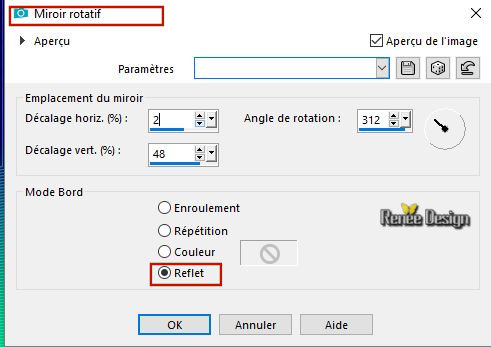
10.
Effets – Modules externes – Graphic plus – Cross Shadow
par defaut
11.
Activer le tube ‘’
Still-color_Image 1’’
-
Editer copier- Editer coller comme nouveau calque
12.
Objet – Aligner en bas
-
Mode du calque Luminance H et Opacité a 85
-
Styles et textures – Avant plan remettre la couleur
blanche
13.
Calque - Ajouter un nouveau calque
14.
Sélections- Charger/enregistrer une sélection - Charger
la sélection à partir du disque ‘’ Still_color_1’’
15.
Pot de peinture – remplir de blanc
DESELECTIONNER
16.
Effets – Unlimited 2.0– Toadies – Weaver à 118/48/222
17.
Effets – Effets de Distorsion – Vagues
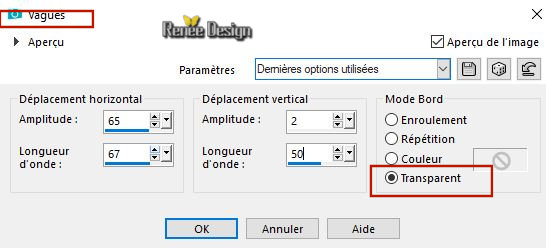
18.
Effets- Unlimited 2.0 - Andrew's Filters 3 -
Live Wire...
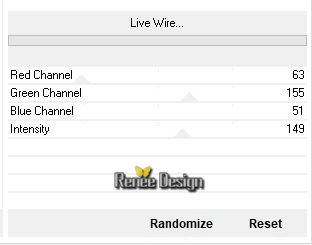
19.
Effets- Effets 3 D – Ombre portée 0/0/55/20 en Noir
20.
Effets – Modules externes – Eye Candy 5 Impact –
Extrudes
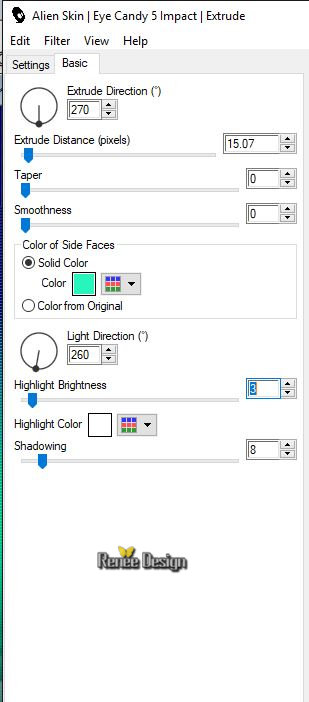
21.
Activer Outil - Mode point a point - Sélectionner cette
partie
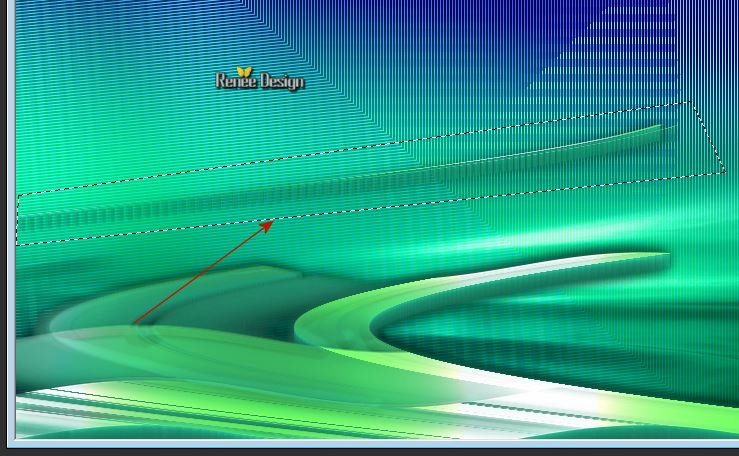
DELETE

DESELECTIONNER
-
Laisser ce travail de côté
pour l’instant
22.
Styles et textures - Avant plan du blanc – Arrière plan
couleur No 5
On va créer notre forme
23.
Ouvrir une image de 720 x 555 - Transparente
24.
Sélections- Charger/enregistrer une sélection - Charger
la sélection à partir du disque ‘’ Still
color_forme_1.PspSelection’’
25.
Pot de couleur remplir de la couleur arrière plan
-
Descendre opacité du calque a 50
DESELECTIONNER
26.
Calques –Ajouter un nouveau calque
27.
Sélections- Charger/enregistrer une sélection - Charger
la sélection à partir du disque ‘’ Still
color_forme_2.PspSelection’’
28.
Activer le tube ‘’
Still-color_Image2.png’’
-
Editer copier – Editer coller dans la selection
GARDER LA SELECTION
29.
Calques –Ajouter un nouveau calque
30.
Activer le tube ‘’
Still-color_Image3.png’’
-
Editer copier – Editer coller dans la selection
DESELECTIONNER
31.
Propriété du calque mode Recouvrement
32.
Activer le tube ‘’
Still-color_Image 4.png’’
-
Editer copier – Editer coller comme nouveau calque
33.
Effets d’image – Décalage H = - 53 et V = - 161
34.
Propriété du calque - Mode Recouvrement
35.
Calques – Ajouter un nouveau calque
36.
Sélections- Charger/enregistrer une sélection - Charger
la sélection à partir du disque ‘’ Still
color_forme_3.PspSelection’’
37.
Pot de couleur –Remplir de blanc
DESELECTIONNER
38.
Réglage –Flou- Flou Gaussien a 15
39.
Calques Dupliquer – Opacité a 50
40.
Calques – Ajouter un nouveau calque
41.
Sélections- Charger/enregistrer une sélection - Charger
la sélection à partir du disque ‘’ Still
color_forme_4.PspSelection’’
42.
Pot de peinture - Remplir de la couleur No 6
-
Opacité du calque a 50
DESELECTIONNER
43.
Calques – Ajouter un nouveau calque
44.
Sélections- Charger/enregistrer une sélection - Charger
la sélection à partir du disque ‘’ Still
color_forme_5.PspSelection’’
45.
Pot de peinture remplir de la couleur No 6
DESELECTIONNER
46.
Calques Ajouter un nouveau calque
47.
Sélections- Charger/enregistrer une sélection - Charger
la sélection à partir du disque ‘’ Still
color_forme_6.PspSelection’’
48.
Pot de peinture - Remplir de la couleur No 7
DESELECTIONNER
-
Descendre opacité du calque a 55
49.
Calques – Ajouter un nouveau calque
50.
Sélections- Charger/enregistrer une sélection - Charger
la sélection à partir du disque ‘’ Still
color_forme_7.PspSelection’’
51.
Pot de peinture - Remplir de la couleur blanche ( 2
clics)
-
Propriété du calque Mode Recouvrement
DESELECTIONNER
52.
Activer le tube ‘’
Still-color_Image 5.png’’
-
Editer copier – Editer coller comme nouveau calque
(il
est bien placé )
Vous
avez ce résultat
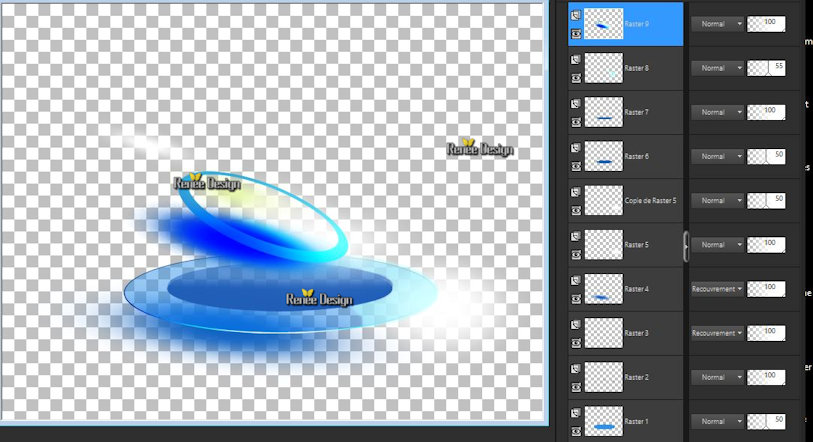
53.
Calques - Fusionner les calques visibles
Enregistrez en png si vous désirez le conserver comme tube
54.
Editer copier
-
Activer le travail laissé en suspend
– Editer coller comme nouveau calque sur
votre travail
55.
Effets – Effets d’image – Décalage H = 226 et V = -135
-
Palette des calques - Se placer sur le calque Raster 2
56.
Calques - Dupliquer
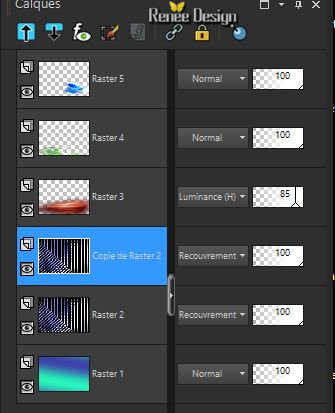
57.
Effets –Modules externes – DC Layer – Side Merge
196/201/54
58.
Propriété du calque - Mode Lumière dure – Opacité a 61
Rester sur ce calque
59.
Activer le tube ‘’ Still-color_Image 8’’
-
Editer copier – Editer coller comme nouveau calque
60.
Propriété du calque – Mode Lumière dure – Opacité a 67
61.
Activer le tube ‘’ Still-color_Image 6’’
-
Editer copier – Editer coller comme nouveau calque
62.
Effets – Effets d’image – Décalage H = - 33 et V = - 229
63.
Propriété du calque - Mode Luminance – Opacité à 57
- Se
replacer en haut de la palette des calques
64.
Calques – Ajouter un nouveau calque
65.
Sélections- Charger/enregistrer une sélection - Charger
la sélection à partir du disque ‘’Still color_2’’
66.
Pot de peinture – Remplir de blanc
DESELECTIONNER
67.
Calques - Dupliquer
68.
Images - Rotation libre 90° a droite
69.
Effets - Modules externes – L &K’s- Sanne à 50/0
70.
Effets – Effets de Distorsion – Torsion
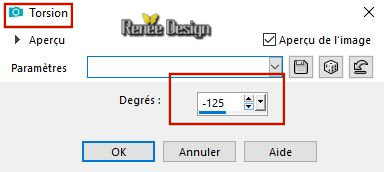
71.
Calques – Ajouter un nouveau calque
72.
Sélections- Charger/enregistrer une sélection - Charger
la sélection à partir du disque ‘’Still color_3’’
73.
Pot de peinture – Remplir de blanc
DESELECTIONNER
74.
Activer outil Sélection (S)/Type rectangle/progressivité
a 20
Tracer comme ceci (tracer
sur le bord du cadre et descendre sous les barres en
bas la sélection pour vous guider ,la progressivité se
fera au dessus comme capture )
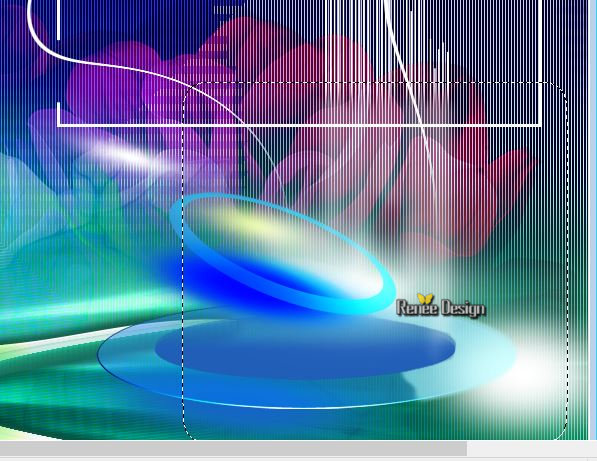
75.
Réglage – Flou – Flou gaussien a 6
DESELECTIONNER
76.
Calques – Dupliquer
77.
Effets –Effets de textures – Mosaïques de verre
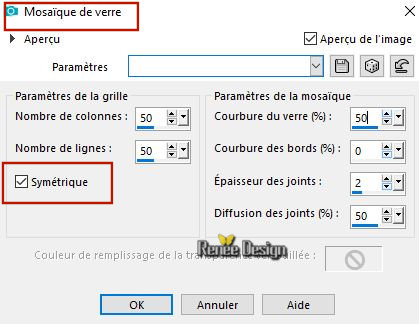
78.
Propriété du calque – Mode Recouvrement – Opacité a 79
79.
Activer le tube ‘’
Renee_TUBES_ Still_color’’
-
Editer copier – Editer coller comme nouveau calque
-
Placer voir terminé
80.
Activer le tube ‘’
Still-color_Image 7.png’’
-
Editer copier – Editer coller comme nouveau calque
-
placer a votre goût
81.
Activer le tube ‘’
Still_color_fleur.png’’
-
Editer copier – Editer coller comme nouveau calque
82.
Effets – Effets d’image - Décalage H = 396 et V = 27
83.
Calques – Ajouter un nouveau calque
84.
Sélections- Charger/enregistrer une sélection - Charger
la sélection à partir du disque ‘’Still color_4’’
85.
Pot de peinture – Remplir de blanc
DESELECTIONNER
86.
Effets – Unlimited 2.0 - Andrew's Filters 29 - A Head In
The Clouds... par defaut
87.
Activer le tube ‘’
Renee_TUBES_Still_color_2.pspimage’’
-
Editer copier – Editer coller comme nouveau calque
-
Placer a gauche
88.
Calques Dupliquer
89
Calques - Réorganiser vers le bas
90.
Réglage Flou – Flou gaussien a 22
91.
Effets – Effets de Distorsion – Vent - Intensité 30
vers la droite
92.
Images – Ajouter des bordures de 1 pixel couleur No 2
93.
Images – Ajouter des bordures de 10 Pixels en blanc
94.
Images – Ajouter des bordures de 1 Pixel couleur No 4
95.
Images – Ajouter des bordures de 50 Pixels couleur blanc
96.
Coller les 2 titres en place et sur le tube toujours en
couleur Mettre en Mode Luminance héritée
97.
Calques - Fusionner tout
C'est terminé- Merci
Renée
Écrite le 2 - 09 2018
et
mis en place
le 2018
*
Toute ressemblance avec une leçon existante est une pure
coïncidence
*
N'oubliez pas de remercier les gens qui travaillent avec
nous et pour nous j'ai nommé les tubeurs et
les traductrices Merci |